
Michael Cain
0
2751
820
 Hvis du kører Windows 7, er det helt muligt, at du aldrig engang har hørt om Windows 7 Cloud. Ud over at være den ting, der blev installeret med din nye computer, er der faktisk en frygtelig masse utroligt nyttig teknologi indbygget i Windows 7 og hele Microsoft-produktlinien. Windows 7 Cloud er Microsofts måde at promovere og binde en række forskellige teknologier sammen, så lad os se på nogle af de fantastiske ting, du gør med Cloud.
Hvis du kører Windows 7, er det helt muligt, at du aldrig engang har hørt om Windows 7 Cloud. Ud over at være den ting, der blev installeret med din nye computer, er der faktisk en frygtelig masse utroligt nyttig teknologi indbygget i Windows 7 og hele Microsoft-produktlinien. Windows 7 Cloud er Microsofts måde at promovere og binde en række forskellige teknologier sammen, så lad os se på nogle af de fantastiske ting, du gør med Cloud.
Her er en kort oversigt over nogle af de apps, vi ser på i dag:
mesh
Synkroniser filer og mapper over internettet, både mellem din egen pc, din Live Skydrive eller venner og familie-pc'er også. Dette fungerer også med Mac OSX.
Fjernadgang
Kontroller din pc overalt i verden!
PhotoFuse
Lav perfekte gruppeskud ved at kombinere de bedste bit af forskellige skud.
Der er en hel pakke med apps inkluderet i download, der faktisk gør en hel del mere udover, men jeg overlader det op til dig at opdage dem alle eller til fremtidige artikler.
Kom godt i gang
Gå videre til Windows Cloud og slå den store Kom igang knappen øverst til højre. Hvis du kører Windows 7, skal du få vist en Hent knappen, så gå videre og gør det.
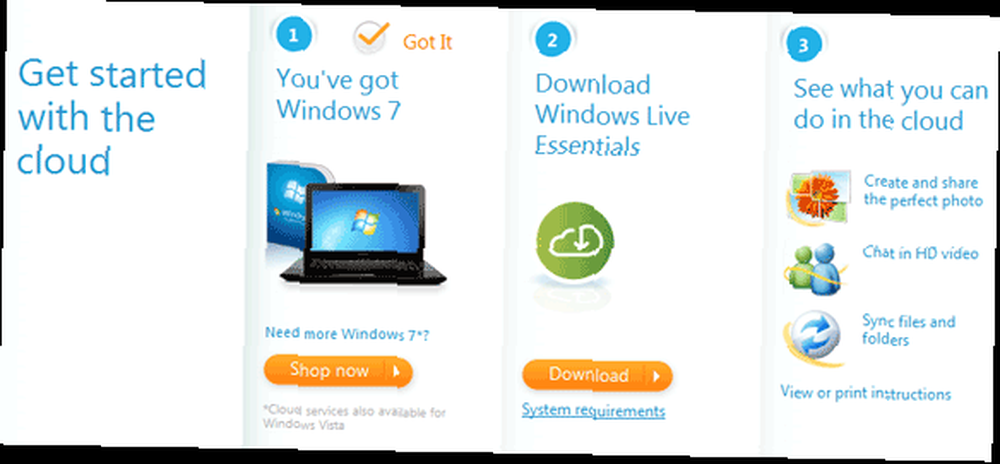
Jeg installerer det fulde udvalg af apps på min vigtigste pc samt tilføjer bare Mesh-appen til min Windows Home Server og Mac, så du får et godt overblik over alle de sjove inkluderede ting.
Du har også brug for et Windows Live ID, så tilmeld dig her, hvis du ikke allerede har et. Du kan bruge en eksisterende e-mail-adresse - du behøver ikke at tilmelde dig specifikt en Windows Live-adresse.
For dem af jer, der ønsker at interagere med din Mac, er der OsX-versioner af Mesh, Remote Desktop Control & Messenger til HD-videochat.
Mesh: Filsynkronisering på tværs af computere
Når det hele er installeret, og du er genstartet, skal du åbne op Startmenu -> Alle programmer -> Windows Live -> Windows Live Mesh og logge ind ved hjælp af de detaljer, du har tilmeldt dig tidligere.
Den første ting, jeg vil gøre, er at vælge en mappe, der skal synkroniseres, og indstille den, så min fotomappe synkroniseres på tværs af pc'er såvel som min hjemme-Mac. Gør dette på hver pc, du ønsker at synkronisere, og start med kun en mappe for at teste den ud.
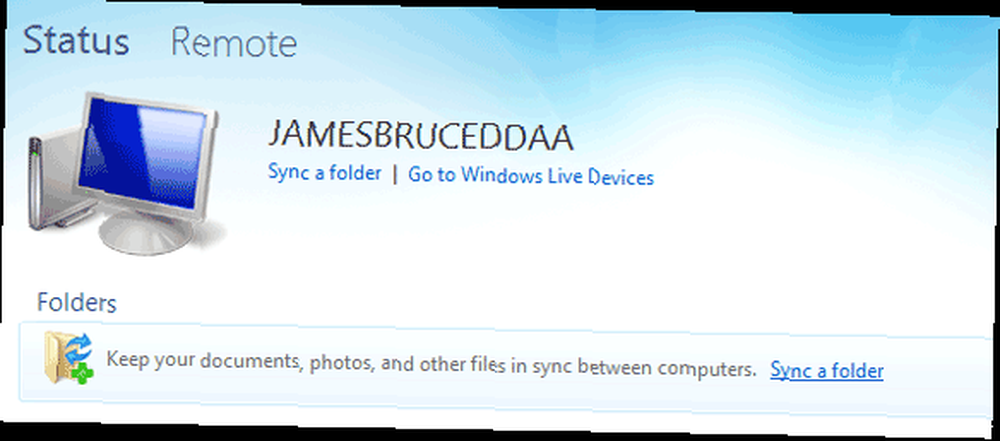
Når du har tilføjet en mappe til synkronisering, skal den vises på listen, når du logger ind på en anden maskine. Du kan vælge at enten synkronisere den til det samme sted (som Mine billeder), eller vælge en bestemt mappe, der skal synkroniseres med (skærmbillede nedenfor er fra Mac-versionen).

Når du har fået et par maskiner indrettet, begynder Mesh automatisk at synkronisere dem alle. Du kan se en statusrapport, hvis du klikker på mappen for at udvide visningen:

Mit testsæt på ca. 300 MB fotos tog mindre end 5 minutter at synkronisere på tværs af 3 lokale systemer. Naturligvis kan synkronisering på Internettet tage længere tid - men det er stadig en ret utrolig hastighed, må jeg indrømme.
For at dele mappen og synkronisere med venner og familie i stedet for din egen Windows Live-konto, skal du udvide visningen som ovenfor og klikke på Delt med: Just Me link. Du bliver ført til webstedet med Live enheder, når du kan invitere op til 9 andre brugere til at synkronisere mappen med, hvor den derefter vises på deres Mesh-app.
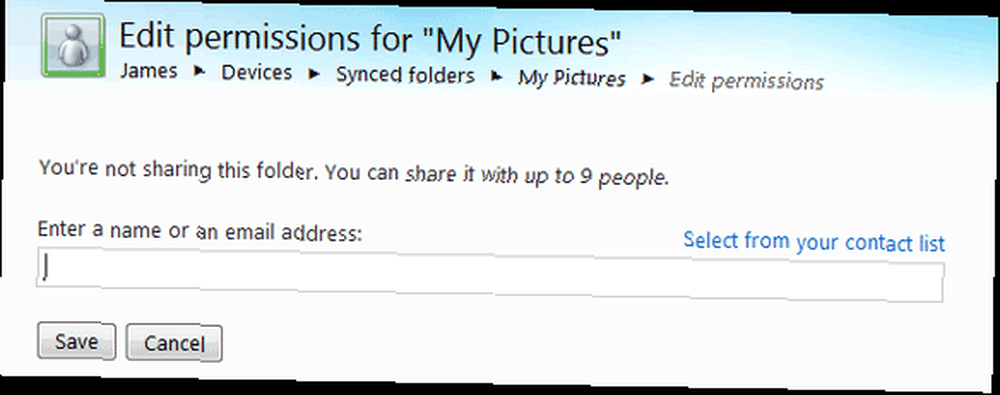
Fjernbetjening
Også tilgængelig til Mac i form af Remote Desktop (du skal dog kende IP-adressen for at oprette forbindelse til). På Windows-siden kan du administrere dette også ved hjælp af Mesh-appen. Bare klik Fjern øverst på skærmen, der skal vises, hvilke enheder der er tilgængelige, og hvordan man aktiverer det på den aktuelle computer.
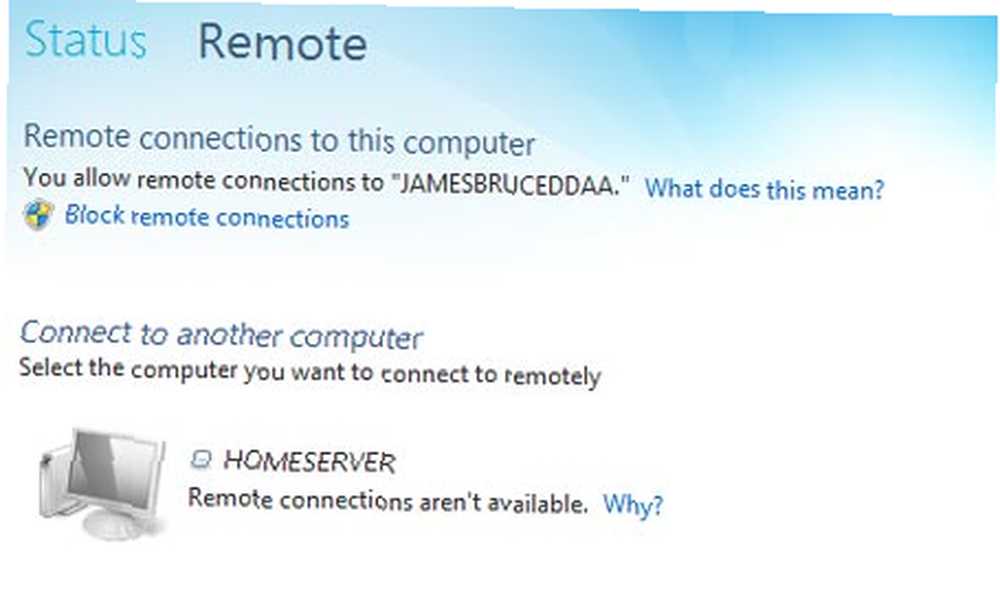
Vær opmærksom på, at når du tilslutter eksternt, bliver brugeren logget af på denne pc lokalt for at forhindre samtidig adgang. Når du er tilsluttet, får du vist en almindelig login-skærm.
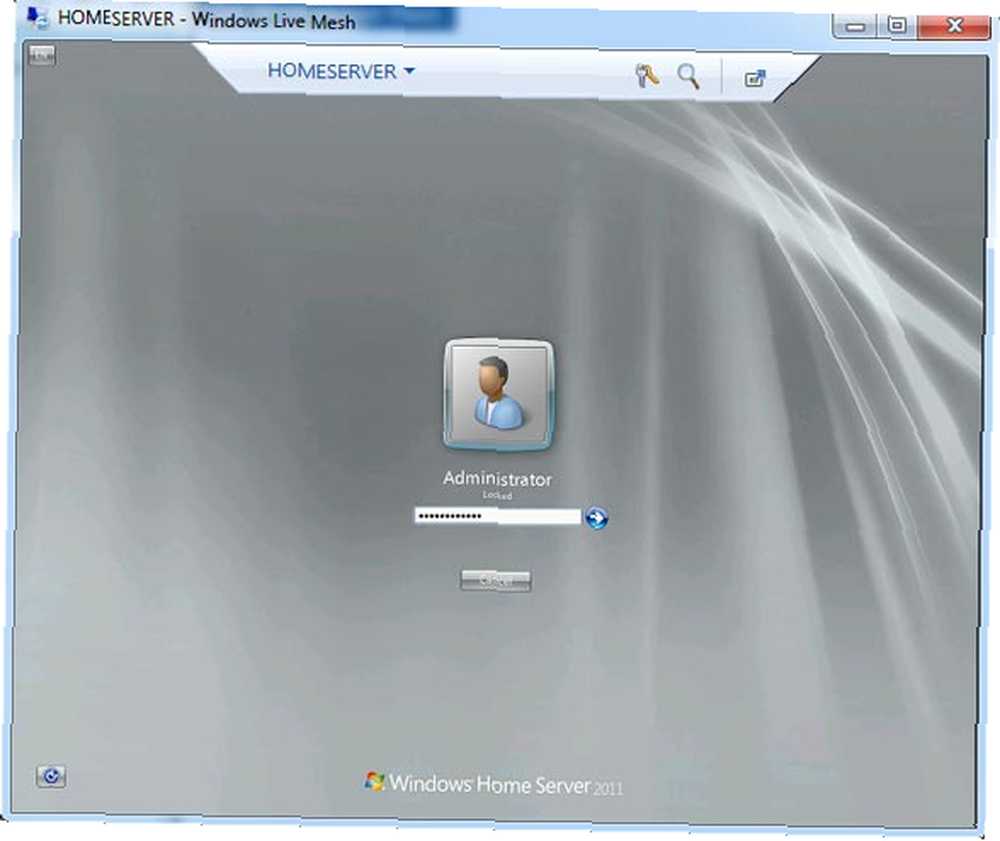
Der er forståelig nok en smule forsinkelse, når man opretter forbindelse via Internettet, men på et lokalt netværk til pc-kontrol ovenpå / nedenunder er det utroligt lydhør. Hvis du bruger Internet Explorer, kan du endda oprette forbindelse direkte fra browseren ved hjælp af Windows Live Devices online-administrationsportal.
PhotoFuse
Selvom jeg elsker min Mac til fuld fotostyring, er det små funktioner som denne, der gør Live Photo Gallery så lidt mere tiltalende. PhotoFuse er designet til gruppebilleder og giver dig mulighed for at tage de bedste bit af to fotos og flette dem sammen. For at gøre det skal du åbne Fotogalleri og finde de gruppeskud, du vil bruge, derefter markere dem og vælge PhotoFuse fra skab menu.

Brug markeringsværktøjet til at fremhæve den bit, du gerne vil ændre, og popup viser dig de valg, du har.

Resultaterne er temmelig gode, så du kan "fikse" de dyrebare minder. Selvfølgelig kan softwaren ikke få nogen til at smile, men den kan tage de bedste bits og flette dem alle sammen.
Konklusion
Det er alt, hvad vi har tid til i dag, men jeg vil opfordre dig til at downloade den fulde Windows Live Essentials / Cloud-pakke og se alle de andre godbidder derinde. Filsynkroniseringen 6 Cross-Platform & Free File Sync Tools 6 Cross-Platform & Free File Sync Tools Hvis du beder om komforten ved at få adgang til dine filer overalt uden at skulle transportere noget hardware, bliver filsynkroniseringsværktøjer et must. funktionalitet er måske det bedste, og du er ikke begrænset til hvad Dropbox 3 nye og fantastiske måder at dele filer online 3 nye og fantastiske måder at dele filer online giver dig. Jeg er også imponeret over, at Microsoft har inkluderet visse Mac-versioner af apps, noget, som ville have været uhørt i fortiden - gode nyheder for nogen af os, der driver et blandet enhedsnetværk.
Bruger du andre Windows Live-apps 3 funktioner, der kan få dig til at ønske at begynde at bruge Windows Live Messenger 3 funktioner, der muligvis får dig lyst til at begynde at bruge Windows Live Messenger eller Mesh i dit hjemmenetværk? Fortæl os, hvordan du bruger den, og hvad din yndlingsapp er i kommentarerne!











